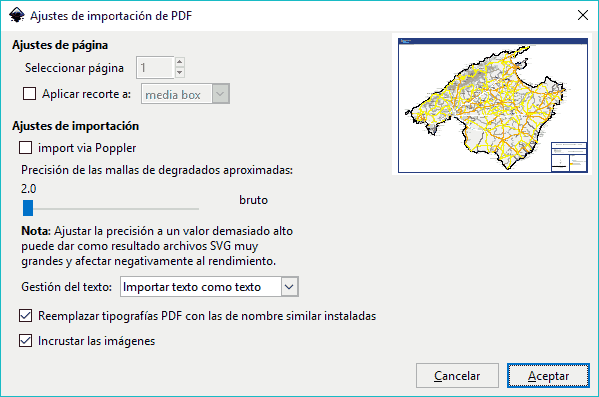Una altra història és inserir una graella o quadrícula de miniatures. Aquesta opció de moment no es pot fer d’una manera fàcil a Blogger (Wordpress sí, que permet inserir una galeria d’imatges amb un clic). Faria falta retocar el codi html de l’entrada, cosa que no és a l’abast de tothom, i molt menys per usuaris poc experimentats que facin ús ocasional de Blogger.
En aquests casos, la solució més fàcil és tenir les imatges pujades a qualsevol servei d’allotjament que admeti imatges, i aprofitar la solució d’inserir amb un embed o un iframe (tutorial aquí). Podem aprofitar aquesta opció amb:
- Flickr
- Picasa (a l’album, cap a la part dreta, triem comparteix: hi ha diferents opcions, entre elles, inserir a Blogger, copiar el codi per la galeria o per la projecció de diapositives.)
- Dropbox (posant les fotos dins de la seva pròpia carpeta i fent-la pública; es pot copiar l’enllaç per inserir la galeria que genera automàticament)
- Flickrit, un servei que serveix per a àlbums de Flickr, Picasa, Instagram i DeviantArt.
- i molts més, com slide.ly i molts més. Cal tenir en compte que el panorama de les aplicacions en línia és molt canviat: el que ara podem utilitzar al cap d'un temps pot haver desaparegut, tornat de pagament, etc.. però sempre hi haurà alguna alternativa similar.
Hi ha serveis que permeten crear instantàniament un àlbum de fotos, pujant-les, triant la plantilla que es vulgui i finalment copiant el corresponent codi per inserir, com ara Albumizr:
L’opció elegida pot ser bé una galeria d’imatges, bé una projecció de diapositives o slideshow.
Un exemple fet amb Picasa (en aquest moment sembla que només insereix una imatge de l’album i crea l’enllaç per veure la resta a Picasaweb):
 |
| cuadernistas |